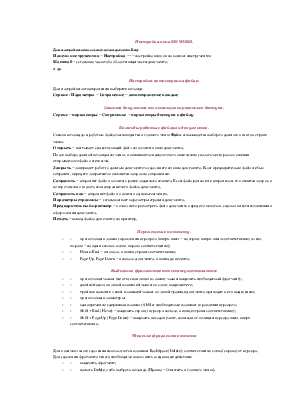
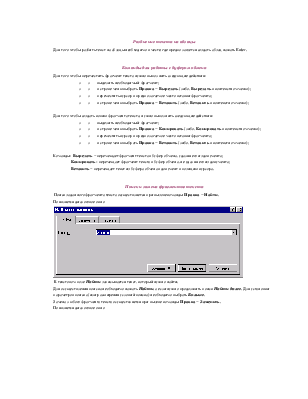
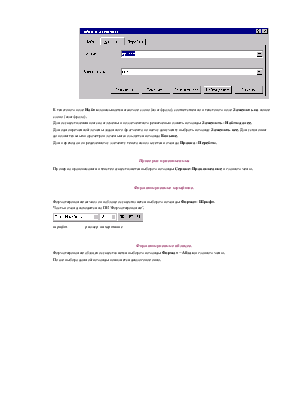
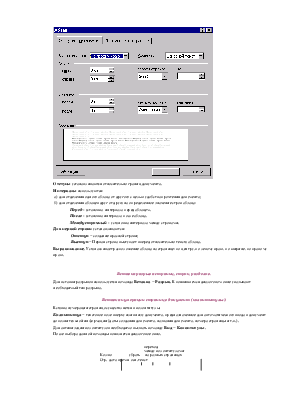
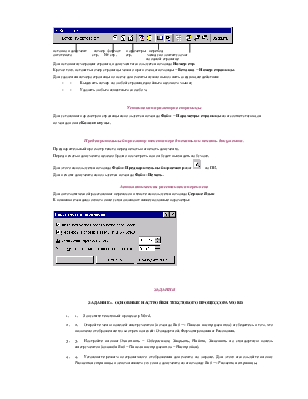
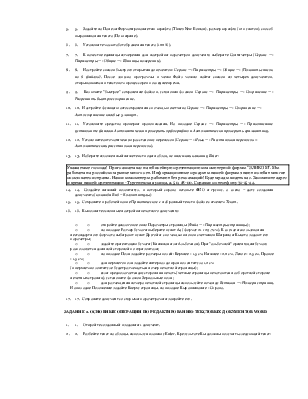
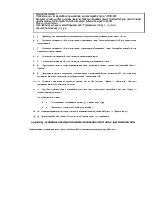
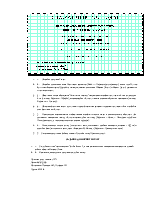
Для настройки окна служат команды меню Вид:
Панели инструментов – Настройка ––– настройка кнопок на панели инструментов
Масштаб – установка масштаба области видимости документа.
и др.
Для настройки автосохранения выберите команду
Сервис - Параметры – Сохранение – автосохранение каждые
Сервис – параметры – Сохранение – параметры доступа к файлу
Список команд для работы с файлами находится в главном меню Файл и вызывается выбором данного пункта в строке меню.
Открыть – считывает существующий файл из памяти в окно документа.
После выбора данной команды из меню, в появившемся диалоговом окне нужно указать место расположения открываемого файла и его имя.
Закрыть – завершает работу с данным документом, удаляя его из окна документа. Если предварительно файл не был сохранен, перед его закрытием появляется запрос на сохранение.
Сохранить – сохраняет файл в памяти с ранее заданным именем. Если файл раньше не сохранялся, то появится запрос, в котором нужно указать имя сохраняемого файла документа.
Сохранить как – сохраняет файл в памяти под новым именем.
Параметры страницы – устанавливает параметры страниц документа.
Предварительный просмотр – позволяет просмотреть файл документа перед его печатью, с целью внести изменения в оформлении документа.
Печать – вывод файла документа на принтер.
- - при помощи клавиш управления курсором (вверх, вниз – на строку вверх, вниз соответственно; влево, вправо – на один символ влево, вправо соответственно);
- - Home, End – в начало, в конец строки соответственно;
- - Page Up, Page Down – в начало документа, в конец документа.
- - при помощи мыши (не отпуская левую клавишу мыши выделить необходимый фрагмент);
- - двойной щелчок левой клавишей мыши по слову выделяет его;
- - тройное нажатие левой клавишей мыши по левой границе документа приводит к его выделению;
- - при помощи клавиатуры:
- - одновременно удерживая клавишу Shift и необходимые клавиши управления курсором;
- - Shift + End (Номе) – выделить строку (курсор в начале, в конце строки соответственно);
- - Shift + Page Up (Page Down) – выделить весь документ, начиная от позиции курсора вниз, вверх соответственно.
Для посимвольного удаления используются клавиши BackSpace (Delete),
соответственно слева (справа) от курсора.
Для удаления фрагмента текста необходимо выполнить следующие действия:
- - выделить фрагмент;
- - нажать Delete, либо выбрать команду (Правка – Очистить в главном меню).
Для того чтобы разбить текст на абзацы необходимо в месте, где предполагается создать абзац нажать Enter.
Для того чтобы переместить фрагмент текста нужно выполнить следующие действия:
o o выделить необходимый фрагмент;
o o в строке меню выбрать Правка – Вырезать (либо, Вырезать в контекстном меню);
o o переместить курсор в предполагаемое место вставки фрагмента;
o o в строке меню выбрать Правка – Вставить (либо, Вставить в контекстном меню);
Для того чтобы создать копию фрагмента текста, нужно выполнить следующие действия:
o o выделить необходимый фрагмент;
o o в строке меню выбрать Правка – Копировать (либо, Копировать в контекстном меню);
o o переместить курсор в предполагаемое место вставки фрагмента;
o o в строке меню выбрать Правка – Вставить (либо, Вставить в контекстном меню);
Команды: Вырезать – перемещает фрагмент текста в буфер обмена, удаляя его из документа;
Копировать - перемещает фрагмент текста в буфер обмена, не удаляя
Уважаемый посетитель!
Чтобы распечатать файл, скачайте его (в формате Word).
Ссылка на скачивание - внизу страницы.